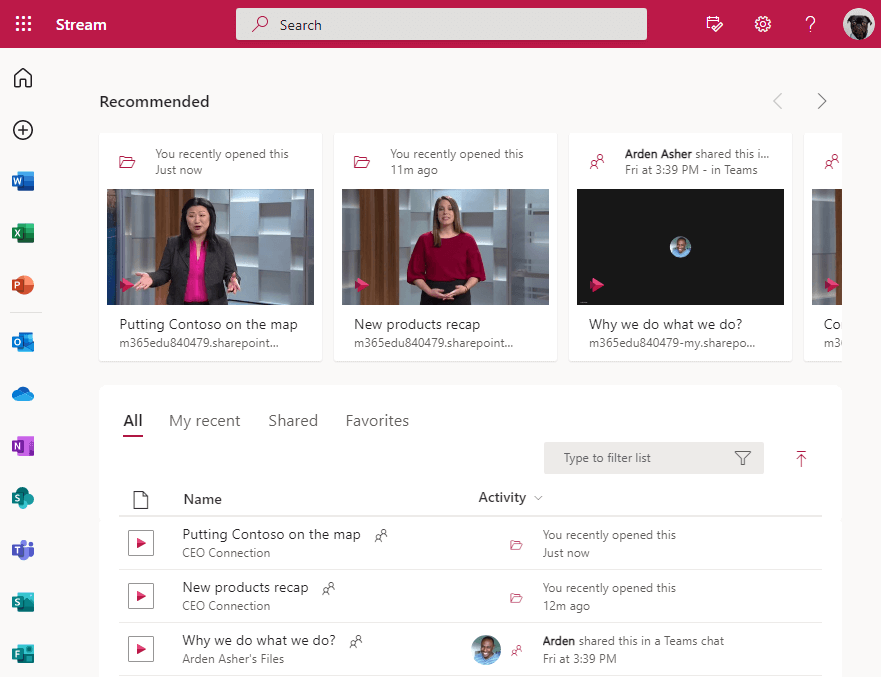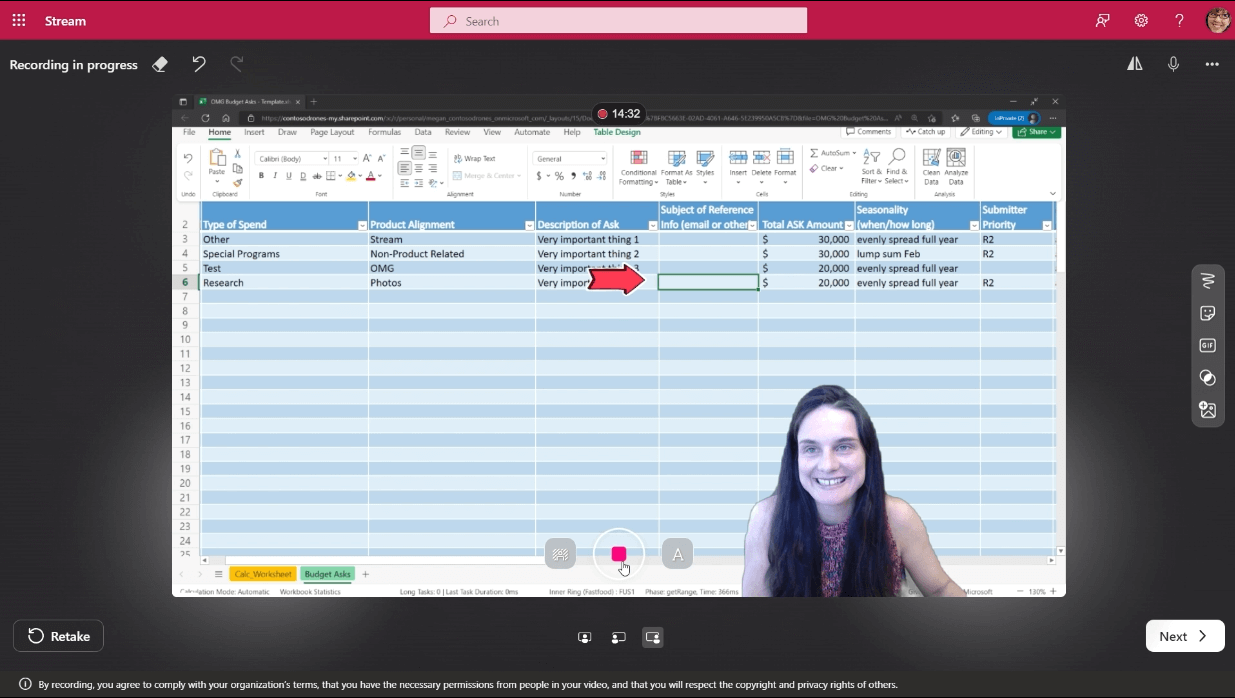Úvodní stránka Streamu v Microsoftu 365
Základem streamu (na SharePointu) je mít videosoubory uložené na SharePointu, OneDrivu a Teams. Úvodní stránka videa streamu v Microsoftu 365 umožňuje uživatelům vrátit se k těmto videím bez ohledu na to, kam je v Microsoftu 365 nahráli. Pomáhá uživatelům:
- vyhledání videí a nahrávek schůzek v Teams a rychlé vyzvednutí tam, kde skončilo
- objevte nový obsah, který se nasdílel nebo je pro ně užitečný
- vytváření záznamů obrazovky nebo webové kamery
- oblíbená videa, abyste se k nim mohli snadno vrátit
Poznámka
Nahrávání videa z úvodní stránky streamu v současné době nepodporuje soubory větší než 2 GB. Nahrajte prosím přímo na sharepointový nebo onedrive web.
Pokud si chcete prostředí vyzkoušet, přejděte na:
- Worldwide (standard multitenant) & Government GCC: https://stream.office.com
- Government GCC High: https://www.office365.us/launch/stream?auth=2
- Dod: https://www.ohome.apps.mil/launch/stream?auth=2